左手拍摄右手剪辑,Reno5 Pro带来“一站式剪辑”
“每个人都是视频内容的生产者”无疑是对视频社交时代最好的注脚 。 网络技术的进步与拍摄设备的进化大大降低了视频制作各个环节的成本与门槛 , 用户所见所闻几乎都可以用视频的方式分享给他人 , 可以说 , 人与人之间的沟通方式从某种程度上而言正在经历着一种全新的演变 。
 文章插图
文章插图
我们之前介绍了OPPO Reno5 Pro在视频拍摄方面的独步 , 在后期制作方面 , OPPO Reno5 Pro内置的Soloop可以让拍摄剪辑一步到位 , 同时我们发现在OPPO Reno5 Pro上的Soloop在使用中的成熟与完善 。
 文章插图
文章插图
Soloop这款软件最大的特点是快 。 这款软件中内置了各种模板 , 小白用户也能在短时间内意见生成各种观感不错的视频 , 实际成片效果也不是各种元素的堆叠拼凑 , 成片还是很有质感的 , 一股大片范儿 。
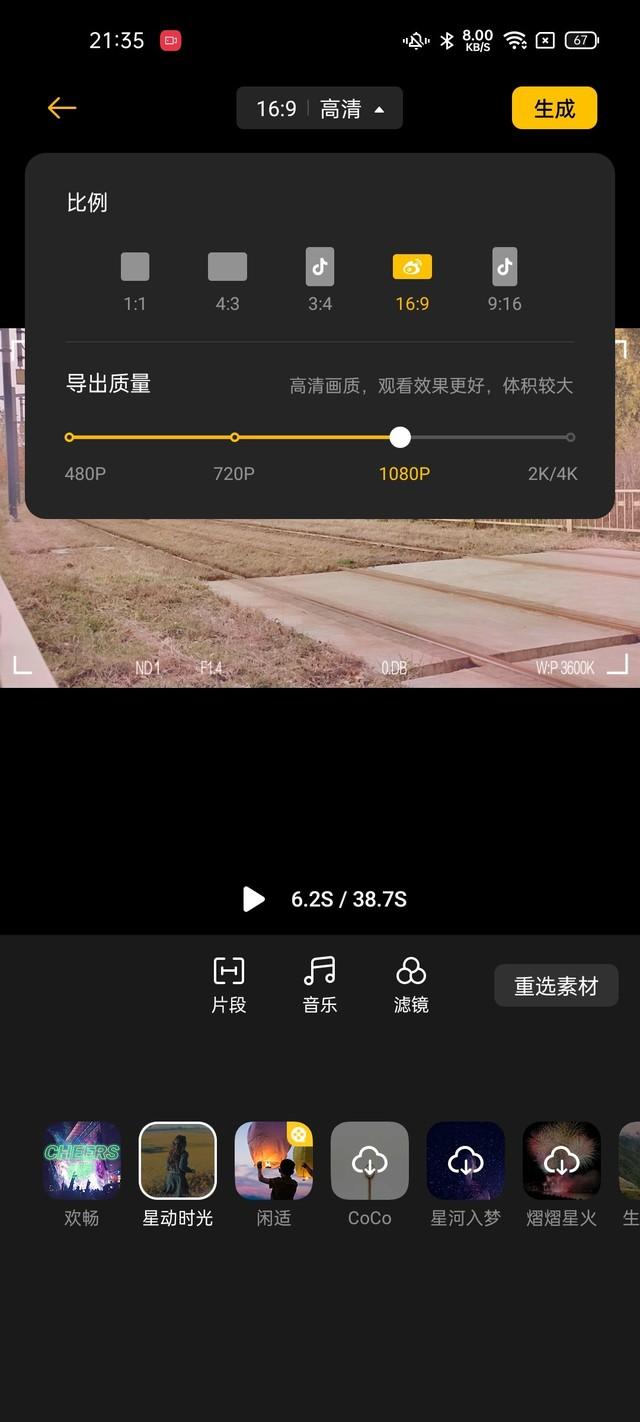 文章插图
文章插图
Soloop快速成片
Soloop用法简单 , 直接从手机选择导入的视频素材 , 点击生成 , 即可生成不同风格种类的大片 。
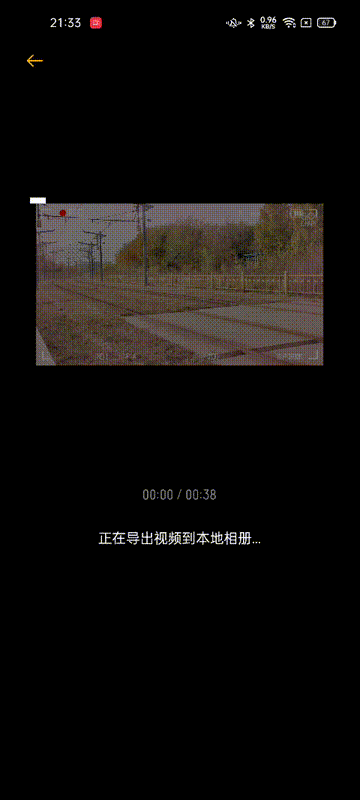 文章插图
文章插图
快速成片会给出明确的导出时间
这种一键剪辑的模式对小白来说高效便捷 , 对制作视频有基础的人来说也是简单易用 , 从创作者的角度来说 , 这款软件就足够被创作者选择了 。
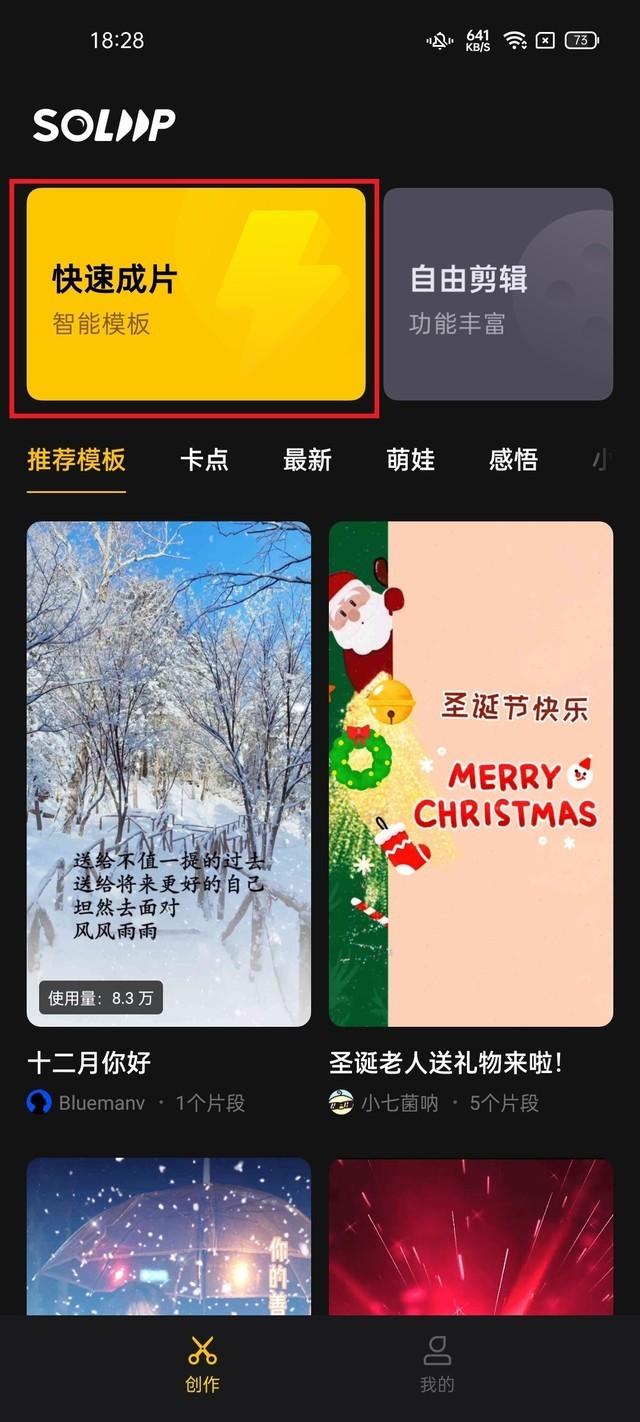 文章插图
文章插图
“快速成片”位于首页显眼位置
Soloop主界面简洁 , 容易上手 。 Soloop首页没有繁杂布局和花哨功能 。 点击快速成片就能直达手机内部素材库 。
Soloop的上手性也非常高 , 这一点从开启界面就能初窥一二 。 Soloop的界面就遵循简洁设计原则 , 没有繁复的界面布局 , 没有花里胡哨的按钮设计 。 点击“快速成片” , 便可直达本地素材库 。 同时 , Soloop调用硬件AI能力 , 会对本地素材库进行分类整理 , 这项功能可自动识别80多种类型的图片和24类视频场景 , 用户可以迅速抓取素材进行编辑 , 将用户从素材搜寻中解放出来 。
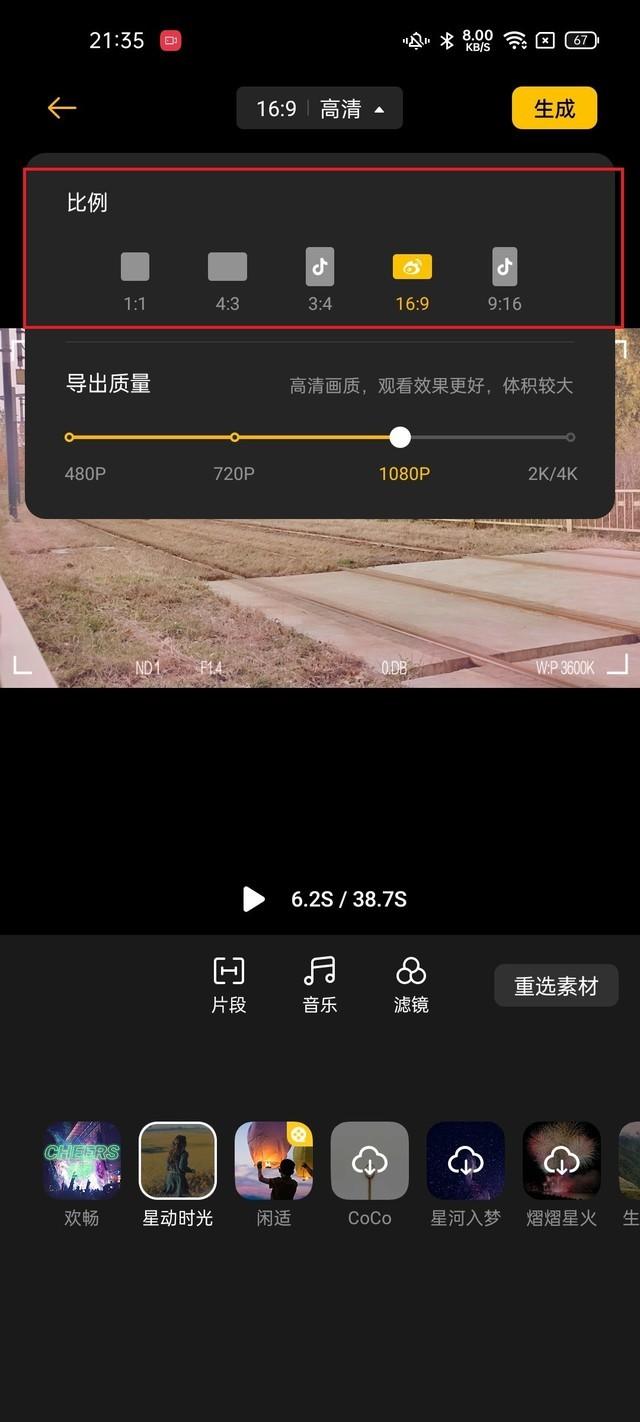 文章插图
文章插图
Soloop内视频比例选择
选好素材 , 进入剪辑界面 , 各项功能会以通俗易懂的图标表现出来 , 一看就知道如何操作 , 上手难度低 。 如对视频画幅的选择 , 直接放在素材上方 , 有多种不同视频画幅比例可供选择 。 像是9∶16通常适用于抖音平台 , 16∶9适用于微博、哔哩哔哩等 。 这种设计的好处在于方便用户调整成片画幅 , 便捷上传制定平台 。
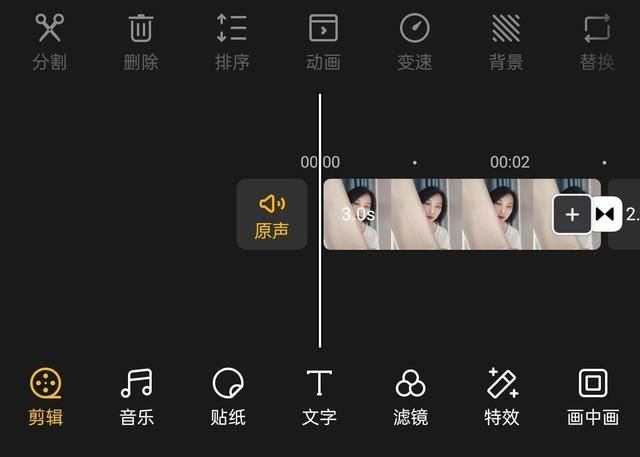 文章插图
文章插图
素材下方操作区域
素材下方操作区域 , 有剪辑、音乐、滤镜、文字、特效、画中画等多个选项 , 功能丰富 , 智能模板进行单独分类 , 适合创作者选择创作素材 。
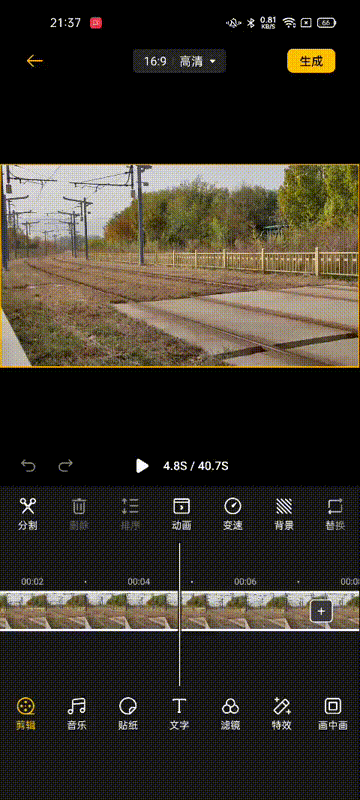 文章插图
文章插图
Soloop视频变速功能
剪辑模块提供分割、排序、动画、变速、倒放、旋转、背景、替换、删除多种剪辑选项 , 在剪辑工作中基础常用 , Soloop最小支持0.1秒分割精度 , 对于手机剪辑来说 , 很难做到逐帧修改 , 精确到0.1秒也已经足够使用;视频变速方面支持0.25x到4x变速 , 实用剪辑功能没有缺席Soloop 。
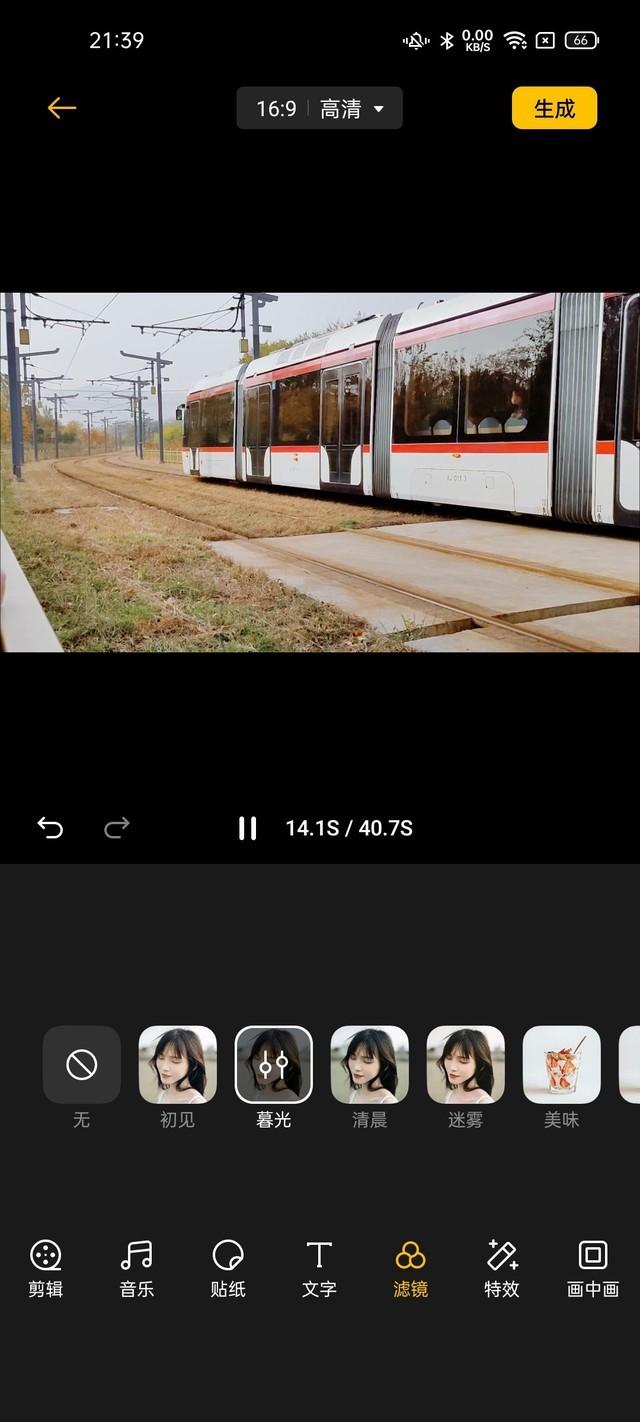 文章插图
文章插图
- Apple Watch解锁新技能:拍摄VLOG时充当取景器
- 独家IMX766不止大底高像素 Reno5 Pro+拍摄测试
- 影像实力惊人!vivo X50 Pro+带来全新拍摄体验
- Galaxy S21+非官方评测:含和iPhone 12 Pro Max拍摄对比
- 游戏拍摄两不误的高端旗舰机 一分钟破亿的一加8T
- 苹果提出的是从拍摄剪辑,到分享的全套解决方案,5G是他的基石
- 左手游戏右手设计 能文能武的游戏本都有哪些?
- iPhone12支持杜比视界格式拍摄 给你分析值不值得换新
- 深圳万友影力——天王表产品广告《相遇篇》拍摄花絮
- 用三星Note20 Ultra 拍摄北京城市最美的人
